Son usted a riesgo de perder sus datos importantes de la base de datos de acceso debido a la corrupción? En caso afirmativo, compacte y repare la herramienta de utilidad incorporada de la aplicación MS que puede ayudarlo a resolver esto.
Access le permite compactar y reparar una base de datos automáticamente cada vez que se cierra la base de datos. Esto puede evitar el rendimiento o el archivo de problemas de corrupción.
Puede compactar o reparar la base de datos ya sea de forma manual o automática siempre que se cierre la base de datos. Para saber cómo hacer esto, echemos un vistazo a la solución manual completa.
Acerca de reparar y compactar una base de datos de acceso
Microsoft Access o Jet Database requiere un mantenimiento de rutina, por lo que garantiza la integridad, la eficiencia y la confiabilidad. Reparar y compactar una base de datos de acceso o de reacción hará lo siguiente:
- Organiza y consolida las páginas de datos, recupera espacio usando eliminar y renombrar objetos.
- Actualiza la tabla y las estadísticas de índice, para que el optimizador de consultas pueda elegir el plan de consulta más eficiente.
- Para elegir el índice agrupado de la tabla, físicamente reorganiza la fila de la tabla.
- Restablece los campos de Autonumérico por el siguiente número disponible, es decir, es uno más alto que el valor más alto actual.
- Si se encuentra una inconsistencia estructural, reparará la base de datos.
Se puede reparar y compactar manualmente una base de datos abriendo en Microsoft Access y desde el menú seleccionar Comando compacto y Reparar. Esto ahorra tiempo y esfuerzo al configurar la base de datos para que se configure y se repare a sí misma, cada vez que se cierra la base de datos.
¿Cuál es la necesidad de compactar y reparar una base de datos de acceso?
Antes de acercarse a la opción de reparación compacta y reparación, es importante saber qué hace o en qué caso compactar y reparar parece ser útil. Entonces, echemos un vistazo
-
Los archivos de base de datos crecen con el uso
Cuando agrega, actualiza datos o realiza cambios en su diseño de Base de Datos de Acceso, aumenta el tamaño de la Base de Datos de Acceso. Parte de este crecimiento proviene de nuevos datos u otras fuentes.
-
Los archivos de la base de datos pueden dañarse
Cuando el archivo se comparte a través de una red o cuando los usuarios múltiples trabajan directamente con el archivo simultáneamente, lo que tiene muy pocas posibilidades de ser corrupto. Si el usuario edita los datos en el campo memo, también aumenta el riesgo de corrupción.
leer también
10 errores de base de datos de acceso común que afectan el rendimiento
Cómo compactar y reparar automáticamente la base de datos de Microsoft Access con un compacto al cerrar?
- Seleccione el formulario de Opción de acceso
o Para Microsoft Access 2010 y 2013, haga clic en Opción en el menú Archivo.
o Para Microsoft Access 2007, haga clic en la opción de acceso desde el botón de Office.
- Desde el borde izquierdo, haga clic en la base de datos actual.
- Marque la casilla “Compacto al cerrar”.
¿Cómo abrir la base de datos para Access 2003 o anterior?
- Haga clic en Herramientas y luego haga clic en la opción de menú Opciones para abrir la Opción de acceso
- En la pestaña General, marque la casilla “Compacto al cerrar”.
Limitaciones y problemas del compacto al cerrar
Al seleccionar “Compacto al cerrar”, asegura que las tareas de mantenimiento importantes se realicen regularmente, pero tiene algunas limitaciones:
- Compacto al cerrar aumenta significativamente el tiempo que lleva cerrar la base de datos. Utiliza considerables recursos del sistema que demoran en hacer el otro trabajo.
- Las bases de datos se reparan y compactan cuando una las abre y cierra interactivamente. La base de datos vinculada o de fondo que no se abren de forma interactiva debe repararse y compactarse de otra manera.
- La reparación y la compactación requerirían acceso exclusivo a la base de datos. La base de datos para usuarios múltiples, uno debe estar completamente convencido de que nadie ha abierto la base de datos antes de reparar o compactar.
Cómo minimizar la corrupción e hinchazón de la base de datos de acceso
Microsoft Access o Jet Database debe compactarse periódicamente. La base de datos del servidor de archivos como ACCDB y Access o JET MDB debe repararse y compactarse periódicamente para maximizar el rendimiento y reducir la corrupción de la base de datos de Access. Los desajustes de la base de datos se eliminan mediante la compactación, ya que los datos se eliminan y se agregan a la base de datos. La base de datos de Microsoft Access puede compactarse manualmente desde el menú Acceso. Las versiones y el proceso de compactación de la base de datos abierta actualmente u otra base de datos son las siguientes:
- MS Access 2013: si la base de datos está abierta, compactará la base de datos al seleccionar Compactar y Reparar base de datos. Si la base de datos no está abierta, sugerirá seleccionar una base de datos del disco y nombrar la base de datos compacta. Esta opción se puede seleccionar desde la cinta de herramientas de la base de datos. O desde el menú Archivo Seleccione Información y luego haga clic en el botón Compactar y Reparar base de datos en el extremo derecho.
- Microsoft Access 2010: Seleccione las opciones Comparar y Reparar desde la cinta de la Herramienta de base de datos O Desde el menú archivo, seleccione Información y luego seleccione el botón Compactar y Reparar base de datos desde la derecha.
- MS Access 2007: seleccione el botón de Office luego seleccione Administrar y luego seleccione Compactar y Reparar base de datos.
- Microsoft Access 2003 y versiones anteriores: Seleccione Herramientas, luego seleccione Utilidades de Base de datos y elija Compactar y Reparar Base de Datos.
¿Cómo recuperar datos de una base de datos corrupta de acceso cuando el compacto y la reparación no funcionan?
Si los pasos mencionados anteriormente no pueden reparar la base de datos de acceso de Microsoft, entonces se puede usar la herramienta de software de terceros que es Herramienta de reparación y recuperación de MS Access reparar la base de datos de Microsoft Access. Con la ayuda de la herramienta de reparación de MS Access, uno puede reparar y recuperar la base de datos dañada, inaccesible o dañada. Recupera fácilmente la base de datos de cualquier tipo de corrupción; restaura el índice, la tabla, las relaciones y la consulta corruptos. Este software también recupera formularios o módulos protegidos con contraseña.
Guía paso a paso sobre cómo reparar y recuperar el archivo de acceso corrupto
Paso 1: Descargar e instalar el software. Después de la instalación, seleccione el archivo dañado para reparar.
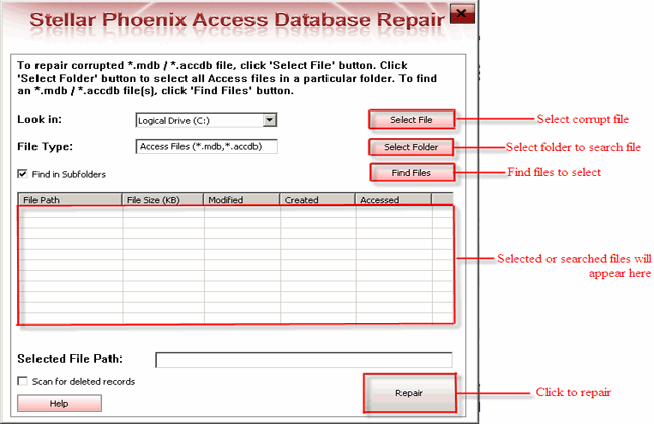
Paso 2: El software le dará la lista de todos los archivos buscados en una unidad. Elija el archivo que desea reparar y haga clic en el botón “Reparar”.
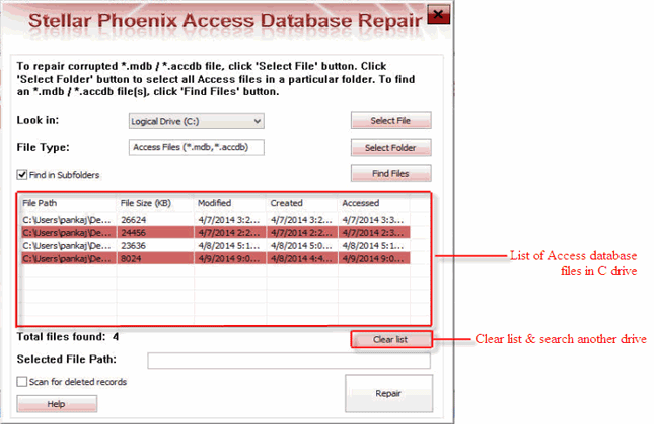
Paso 3: El proceso de reparación conseguirá comenzado y se puede ver el informe de registro para su análisis.
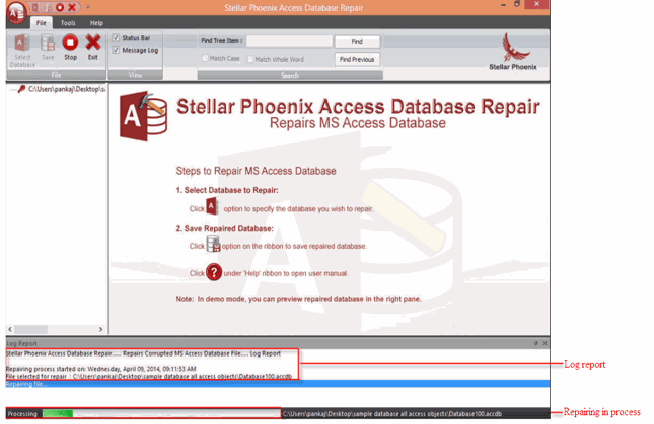
Paso 4: Una vez que el proceso de recuperación es conseguir más, haga clic en el botón “OK” para ver la vista previa de los objetos de base de datos.
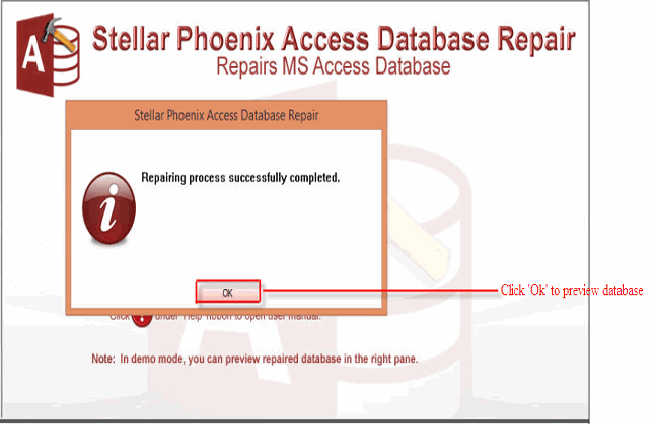
Paso 5: Ahora puede previsualizar los archivos reparados en la pantalla principal.
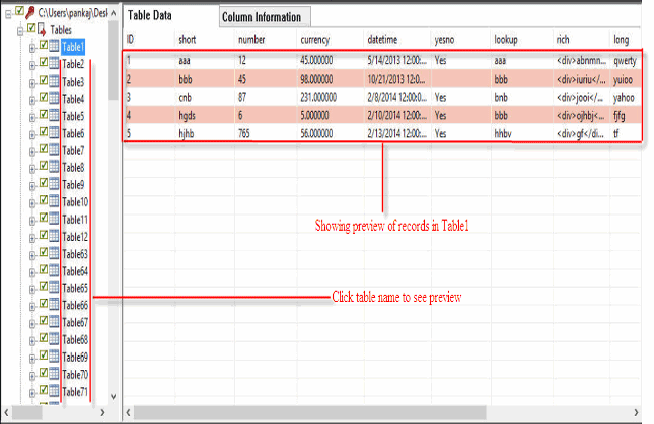
Paso 6: Por defecto, el software guardará la base de datos reparada a la ubicación donde se guardó la base de datos dañada, pero con el nuevo nombre. También puede seleccionar la ubicación deseada para guardar la base de datos reparada.

Paso 7: Su ahorro está en proceso.
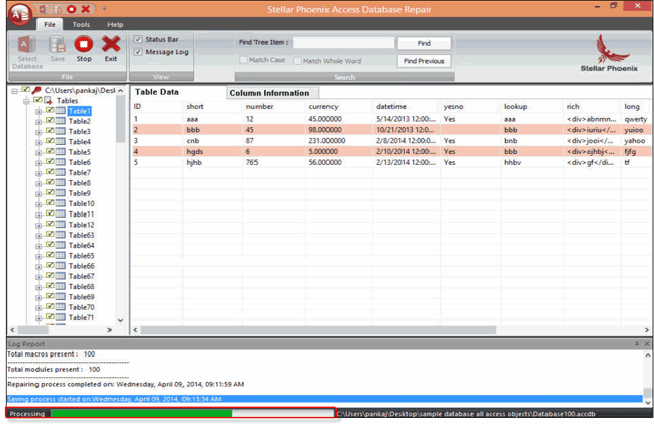
Paso 8: Ahorro completado.
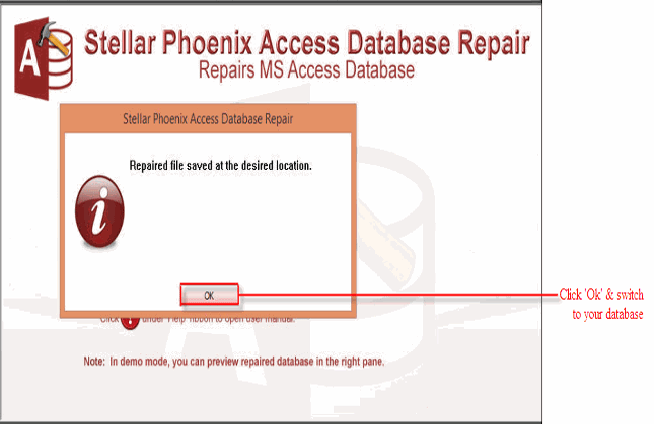
Este software asegura sin costura reparación y recuperación de la base de datos ACCDB y MDB. Es Restaura todos los objetos, incluidas tablas, informes, consultas, registros, formularios e índices, junto con módulos, macros, etc. Solucione los problemas de Microsoft Access ahora en 3 sencillos pasos:
- Descargue Stellar Access base de datos reparación herramienta calificado como Excelente en Cnet.
- Haga clic en la opción Examinar y Buscar para localizar la base de datos de Access corrupta.
- Haga clic en el botón Reparar para reparar y obtener una vista previa de los objetos de la base de datos.